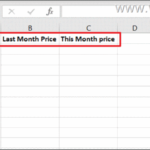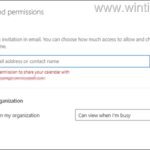En algunos casos, puede ser necesario compartir el mismo disco virtual (vmdk o RMD) entre 2 (o más) máquinas virtuales (VM) que se ejecutan en hosts VMWare ESXi. Esta configuración se usa más comúnmente en escenarios de agrupamiento. Puede compartir el archivo vmdk ubicado en el almacenamiento compartido o en un almacén de datos local en el host ESXi. Si desea usar el disco compartido en diferentes hosts ESXi, puede usar solo el almacenamiento compartido VMFS (almacén de datos) o SAN/iSCSI/vSAN. Un disco virtual compartido es un archivo VMDK que dos o más máquinas virtuales pueden leer y escribir al mismo tiempo.
Modo multigrabador de VMware para VMDK compartido
VMware VMFS es un sistema de archivos en clúster compartido entre varios hosts ESXi. De forma predeterminada, los almacenes de datos VMFS, NFS y vSAN no permiten que varias máquinas virtuales accedan al mismo archivo .vmdk simultáneamente (se utilizan bloqueos). Esto evita que las máquinas virtuales accedan a los discos de otras máquinas virtuales y evita la corrupción o pérdida de datos. Sin embargo, existe una tecnología de VMware que permite compartir discos respaldados por VMFS entre varias máquinas virtuales. Esta característica se llama VMDK de múltiples escritores. La opción Multi-Writer garantiza que una aplicación de agrupación en clúster de host invitado (como Oracle RAC o Microsoft MSCS) no provoque la pérdida de datos al acceder desde dos o más máquinas virtuales (nodos de clúster).
Insinuación. Multi-writer también se usa para VMWare Fault Tolerance cuando las máquinas virtuales principal y en espera acceden a un archivo vmdk compartido simultáneamente.
Los discos virtuales, que deben estar disponibles simultáneamente en varias máquinas virtuales VMWare, utilizan el Multi-escritor (disponible a partir de VMware ESXI 5.5 y posteriores). En la mayoría de los casos, este modo de operación de disco compartido se utiliza en soluciones de clúster para clústeres de Oracle RAC y Microsoft MSCS (Microsoft Cluster Service).
Las principales restricciones de los discos VMWare compartidos en el modo Multi-Writer:
- No podrá realizar la migración en línea de máquinas virtuales en ejecución con disco compartido a otro host (vMotion) o almacén de datos (Storage vMotion). Puede migrar entre hosts ESXi solo virtuales apagados.
Insinuación. vMotion solo es compatible con el clúster Oracle RAC con hasta 8 hosts ESXi;
- Si intenta escribir datos en un vmdk de este tipo desde el sistema operativo invitado (por ejemplo, creando una carpeta), estos datos (carpeta) solo estarán visibles en el host que los creó. Es decir, la tecnología Multi-Writer VMDK se necesita solo para la agrupación en clústeres, y es imposible usarla como un disco compartido con sincronización automática de archivos;
- No puede expandir un disco VMDK de este tipo en línea (si intenta aumentar el tamaño del vmdk, obtendrá el error: La operación de extensión del disco falló: el disco virtual requiere una característica que no es compatible con este programa. Actualmente, la extensión en caliente solo es compatible para discos virtuales planos VMFS sin instantáneas abiertas en modo persistente);
- No puede suspender una máquina virtual con un disco compartido;
- La creación de instantáneas y la tecnología de seguimiento de bloques modificados no son compatibles (solo para discos persistentes independientes a partir de vSphere 5.1 actualización 2);
- Discos virtuales en modo multigrabador no debe estar conectado al controlador NVMe virtual.
Compartir un disco VMDK entre dos máquinas virtuales en hosts ESXi
Supongamos que el almacenamiento externo compartido (conectado a cada host ESXi mediante iSCSI o SAN Fibre Channel) ya se ha presentado a todos los hosts VMWare ESXi 6.5. Estos hosts ejecutan las dos máquinas virtuales (nodo 1 y nodo 2) que desea agregar a un disco virtual compartido. En ambas máquinas virtuales, debe agregar un nuevo controlador SCSI.
En el inventario de vSphere Client, seleccione la primera máquina virtual (Nodo 1) y seleccione Acciones > Editar la configuración.
Para agregar un nuevo dispositivo virtual, seleccione Agrega un nuevo dispositivo > controlador SCSI en la lista desplegable y presione el botón Agregar botón.
Seleccione LSI Logic SAS como tipo de controlador SCSI. Asegúrese de crear un nuevo controlador SCSI, no use un controlador SCSI 0 predeterminado.
Ahora tienes que elegir el Compartir bus SCSI modo:
- Virtual — si desea compartir un disco virtual entre máquinas virtuales en el mismo host ESXi;
- Físico : se usa cuando necesita compartir un archivo vmdk entre máquinas virtuales en diferentes ESXi hosts (si tiene varios hosts ESXi en el clúster de VMWare vSphere, debe usar este modo de uso compartido de bus).
Insinuación. Ninguna El modo se usa solo para unidades de escritura múltiple que no se agrupan en clústeres.
Presiona OK. A continuación, debe agregar un nuevo disco virtual en la primera VM (Agregar nuevo dispositivo > Disco duro > Agregar) con la siguiente configuración de disco:
- Política de almacenamiento de máquinas virtuales: Opcional;
- Ubicación: debe seleccionar un nombre de almacén de datos compartido que almacenará el archivo vmdk;
-
Aprovisionamiento de disco: Seleccione Provisión gruesa ansiosa puesta a cero (El disco virtual compartido no se puede poner a cero con aprovisionamiento grueso o delgado. Puede usar otros tipos de aprovisionamiento de disco si su archivo vmdk compartido se encuentra en el almacén de datos vSAN 6.7 Patch 01).
Nota. Puede convertir un disco con puesta a cero perezoso de provisión gruesa en delgado; - Intercambio: multigrabador;
- Nodo de dispositivo virtual: seleccione el controlador SCSI creado anteriormente;
- modo de disco: Independiente – Persistente – en este modo, no puede crear instantáneas para una unidad virtual que desea compartir.
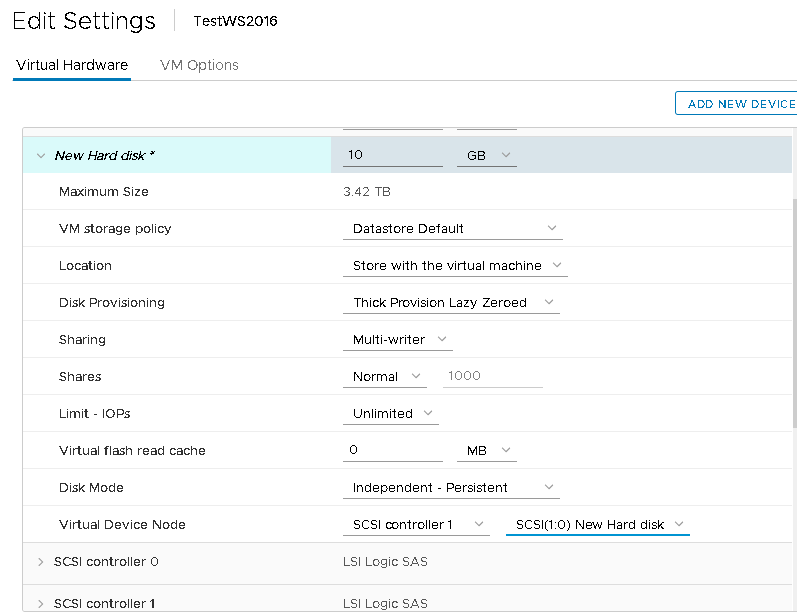
Insinuación. Si activó la protección VMWare Fault Tolerance para una máquina virtual, el modo VMDK de escritura múltiple se habilita automáticamente para los discos virtuales.
De la misma manera, debe agregar un nuevo controlador SCSI a otra máquina virtual (Nodo 2). Luego, debe agregar un nuevo disco (disco duro existente) en la configuración de la segunda máquina virtual.
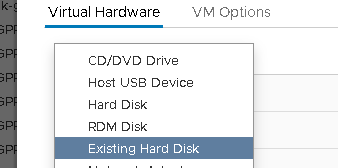
Seleccione el almacén de datos de VMFS, que almacena el archivo vmdk compartido que creó anteriormente para la primera máquina virtual. Seleccione el nombre de la primera máquina virtual y, en el panel central, seleccione el archivo vmdk deseado.
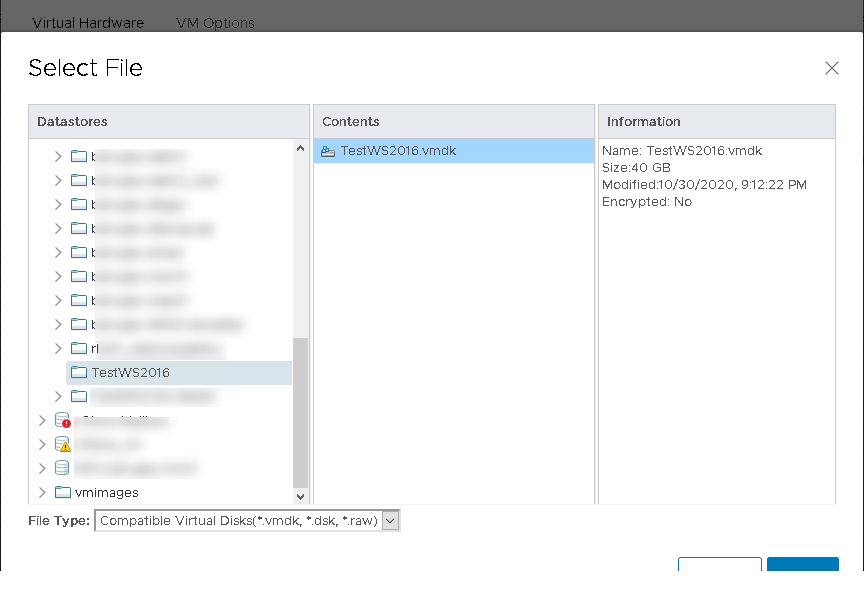
Además, debe seleccionar el modo Compartir: Multi-Escritor para este disco.
Si desea utilizar más de un disco compartido en VMware, tenga en cuenta que cada uno de ellos no requiere el controlador SCSI adicional. Puede conectar hasta 16 unidades diferentes para un solo controlador SCSI.
Asegúrese de usar la misma dirección de dispositivo SCSI para un disco vmdk compartido en ambas máquinas virtuales. Por lo tanto, si agregó el controlador SCSI 1 al crear un controlador SCSI, debe seleccionarlo. Por ejemplo, si tiene una nueva dirección SCSI (1:0) en la máquina virtual (nodo 1) para un disco nuevo (esto significa el primer disco en el segundo controlador SCSI), debe usar la misma dirección SCSI (1:0) para el disco compartido en la segunda VM (nodo2). ¡Es importante!

Nota. En las versiones de ESXi, anteriores a la actualización 1 de ESXi vSphere 6.0, también se admite el modo MultiWriter para vmdk, pero no puede habilitarlo desde la interfaz de vSphere Web Client. Puede agregar un indicador de escritura múltiple apagando la VM y editando manualmente el archivo vmx de la máquina virtual, agregando la siguiente línea al final del archivo:
SCSI1:0.sharing = “multi-writer”
También puede agregar este parámetro en las propiedades de la VM: Opciones > General > Parámetros de configuración: Scsi1:0:sharing “multi-writer”.
Después de cambiar la configuración de la máquina virtual, conéctese a la consola de la máquina virtual del sistema operativo invitado. En este caso, las máquinas virtuales ejecutan Windows Server, por lo que puede conectarse de forma remota a ellas mediante RDP (cómo habilitar RDP de forma remota). ejecutar el Gestión informática consola (compmgmt.msc) y expanda Almacenamiento > Gestión de discos sección. Haga clic derecho y seleccione Volver a escanear disco.
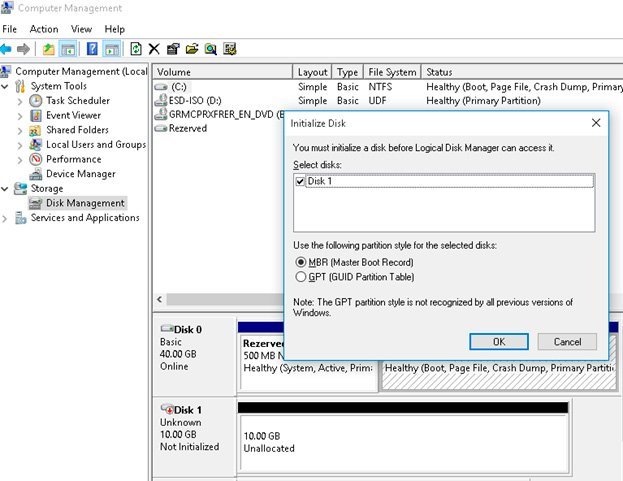
El sistema detecta el nuevo disco y ofrece inicializarlo. Seleccione la tabla de particiones deseada (MBR o GPT), cree una nueva partición y formatéela. Se deben realizar operaciones similares en la segunda máquina virtual. Después de esta configuración, ambas máquinas virtuales utilizan un disco compartido. Ahora puede proceder a configurar una solución de clúster basada en Oracle RAC y Microsoft Cluster Services (MSCS).
Nota. Tenga en cuenta que no se admite el uso de VMDK de varios escritores para escenarios no agrupados. Si el disco VMDK compartido está en línea en ambos hosts ESXi, no verá los cambios realizados en el disco por una máquina virtual en la otra máquina virtual. Esto sucederá hasta que desconecte el disco y luego lo conecte.
Al intentar migrar una VM con un disco vmdk conectado en modo MultiWriter, aparecerá un error:
La máquina virtual está configurada para usar un dispositivo que impide la operación: El dispositivo 'controlador SCSI X' es un controlador SCSI que comparte bus.
Para resolver este problema, apague la VM y realice un vMotion en frío.
De manera similar, puede proporcionar acceso simultáneo desde diferentes máquinas virtuales al mismo LUN sin formato a través del modo Raw Device Mapping (RDM). En este caso, el disco RDM se agrega al nodo 1 como de costumbre, y al agregar un disco al nodo 2 en lugar de seleccionar el número de LUN, debe seleccionar el archivo VMDK de asignación para el disco RDM en el almacén de datos de VMFS.
A partir de vSphere 6.7 Update 1, puede compartir un solo disco virtual en modo de escritura múltiple en más de 8 hosts simultáneamente. Este comportamiento también es compatible con los almacenes de datos VMFS5/VMFS6 después de habilitar la opción de configuración /VMFS3/GBLowMW.
Configuración de disco compartido en VMware Workstation
También puede crear un disco vmdk y compartirlo entre dos máquinas virtuales en ejecución en VMware Workstation. Puede usar un disco vmdk compartido en dos o más máquinas virtuales para probar escenarios de clúster. Este modo solo funciona en la versión Pro y está disponible a partir de VMware Workstation 12.
Puede crear un disco compartido en VMware Workstation desde el símbolo del sistema utilizando el vmware-vdiskmanager.exe utilidad. Abra cmd.exe como administrador y ejecute los comandos:
mkdir SharedVMDK cd SharedVMDK
Cree un nuevo disco VMDK de 5 GB:
"C:Program Files (x86)VMwareVMware Workstationvmware-vdiskmanager.exe" -c -s 5GB -a lsilogic -t 4 shareddisk01.vmdk
Creando el disco 'shareddisk01.vmdk'
Crear: 100% hecho.
Creación de disco virtual exitosa.

Ahora necesita agregar el archivo vmdk (disco) que creó a la primera máquina virtual. Abra la configuración de la máquina virtual a la que desea agregar el disco compartido: Agregar > Disco duro > SCSI tipo de disco > Usar un disco virtual existente > seleccionar archivo disco compartido01.vmdk.
En el Convertir un disco virtual existente a un nuevo formato ventana, seleccione Mantener el formato existente.
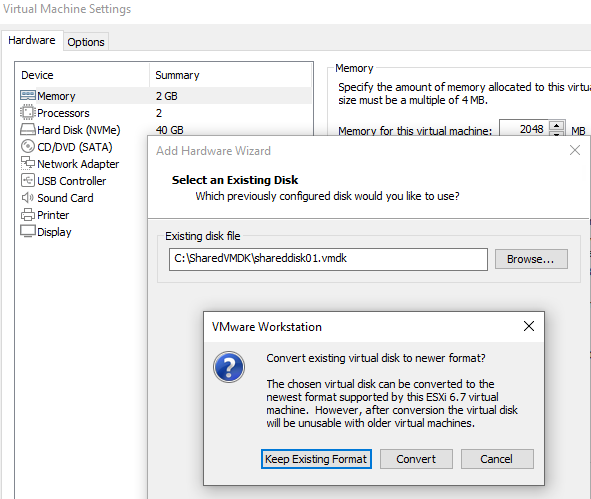
Guarde la configuración de su máquina virtual.
Ahora seleccione el disco duro que agregó y haga clic en el Avanzado botón. Seleccione el modo Independiente > Persistente para el controlador SCSI.
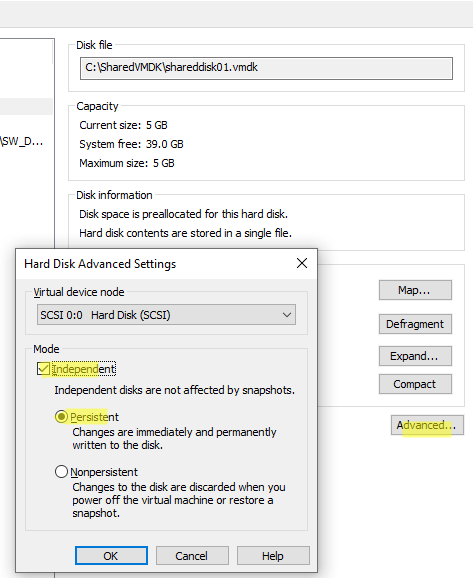
Guarde el disco de configuración de la máquina virtual. No encienda la máquina virtual inmediatamente. Debe editar manualmente el archivo de configuración de la máquina virtual (vmx). Ejecute el comando:
Notepad "C:VHDClusterVM1ClusterVM1.vmx"
Agregue las siguientes líneas al archivo de configuración de VMX:
scsi0.sharedBus = "virtual" disk.locking = "false"
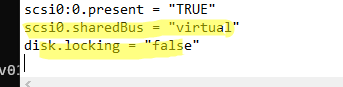
Guarda el archivo.
Ahora agregue el archivo VMDK compartido a la segunda máquina virtual de la misma manera. Edite el archivo VMX de la segunda VM y agregue las mismas líneas.
Inicie ambas máquinas virtuales. Cuando se ejecutan, aparecerá un mensaje de advertencia:
La agrupación en clústeres no es compatible con VMware Workstation. Esta configuración será ignorada.
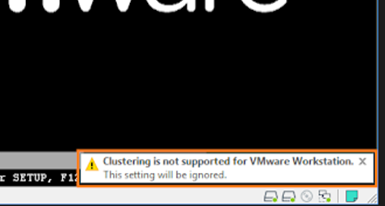
Ignora este mensaje. Ahora puede configurar Windows Server Failover Cluster (WSFC) u Oracle RAC en sus máquinas virtuales que se ejecutan en VMware Workstation. El disco VMDK compartido estará disponible en ambas máquinas virtuales.